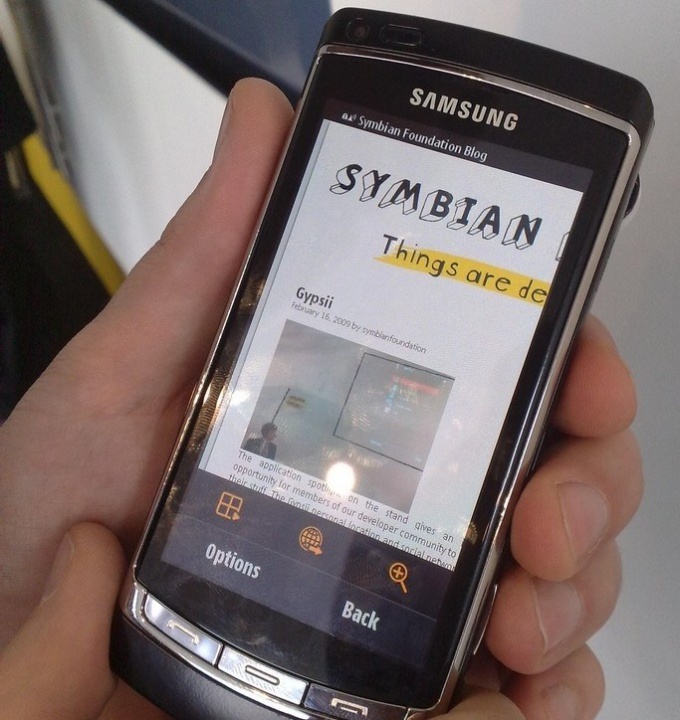На первом этапе вам нужно получить свой личный сертификат. В комплекте с сертификатом идет и специальный ключ. Для получения сертификата нужно воспользоваться онлайн услугой, зайдя на специальный сайт (http://allnokia.ru/symb_cert/). В специальных формах введите IMEI телефона (IMEI можно посмотреть, набрав код *#06#) и модель. Сертификат вы сможете получить на e-mail или скачать по специальной ссылке только через определенное время. Чаще всего процесс изготовления сертификата занимает 2 суток.
Теперь вам необходимо подписать приложение сертификатом. При этом иногда требуется сначала удалить старый сертификат. Но обычно этой процедуры удается избежать. Для того чтобы обновить сертификат, можно использовать целый ряд приложений.
Приложение можно не непосредственно в интернете.
1. Найдите один из сайтов, который предоставляет такую возможность. (https://www.symbiansigned.com/app/page/public/openSignedOnline.do).
2. Заполните поля, указав IMEI телефона, настоящий адрес электронной почты, в поле Application – выберите файл приложения, которое нужно подписать, расположенный на вашем компьютере. Ниже нажмите Select all.
3. Теперь вам необходимо ввести код, отображенный на рисунке.
4. Поставьте галочку рядом с Accept legal agreement. Нажмите Sent.
5. На указанный вами e-mail поступит письмо, содержащее ссылку на подтверждение совершения операции. Перейдите по ней.
6. В новом письме, которое вам придет, будет ссылка на скачивание подписанного приложения. Скачайте его и установите в свой смартфон.
Чтобы подписать приложение сертификатом на компьютере, воспользуйтесь приложением SISSigner.
1. Установите программу на компьютер.
2. Вложите файл сертификата и ключа в папку с программой, которую вы установили.
3. Запустите программу.
4. Укажите путь к сертификату, а также ключу безопасности.
5. В специальном поле укажите пароль файла ключа. Обычно это «12345678». Вы также можете оставить данное поле пустым.
6. Укажите путь к программе, которую необходимо подписать.
7. Нажмите «Подписать».
8. В окне с командной строкой, которое откроется в ответ а ваши действия, вы сможете отследить процесс.
9. Нажмите любую клавишу.
10. Загрузи приложение в смартфон и установите его.
Вы также можете подписать приложение непосредственно на смартфоне. Для этого хорошо подходят две программы.
FreeSigner.
1. Сначала программу FreeSigner надо установить в смартфон. Не беспокойтесь, подписывать ее не нужно.
2. В меню «Функции» выберите «Настройки».
3. В пункте Sign Cert определите путь к сертификату, а в пункте Sign Key – вашему ключу безопасности. В пункте Sign Key Pass укажите пароль к ключу. Поле можно оставить пустым.
4. В основном окне выберите пункт «Добавить задачу». Укажите путь к приложению, которое надо подписать.
5. Нажмите кнопку Sign Sis. Задача выполнена.
Подписать приложение можно также при помощи MobileSigner:
1. Устанавливаете программу в память вашего смартфона.
2. В пункте SIS file укажите путь к приложению, которое надо подписать.
5. В пункте Cert file - к сертификату.
6. В пункте Key file - к ключу безопасности.
7. В пункте Password введите пароль ключа, ели это потребуется.
8. Нажмите кнопку Sign.
9. Приложение подписано.
Процедура подписи приложения несложная, но занимает определенное время. Возможно, тем, у кого смартфон на базе операционной системы Symbian, не сразу удастся это сделать. В любом случае, вы можете обратиться в салоны мобильной техники или бюро ремонта. Практически все за небольшую плату помогут вам настроить ваш смартфон или установить нужную программу.
Теперь вам необходимо подписать приложение сертификатом. При этом иногда требуется сначала удалить старый сертификат. Но обычно этой процедуры удается избежать. Для того чтобы обновить сертификат, можно использовать целый ряд приложений.
Приложение можно не непосредственно в интернете.
1. Найдите один из сайтов, который предоставляет такую возможность. (https://www.symbiansigned.com/app/page/public/openSignedOnline.do).
2. Заполните поля, указав IMEI телефона, настоящий адрес электронной почты, в поле Application – выберите файл приложения, которое нужно подписать, расположенный на вашем компьютере. Ниже нажмите Select all.
3. Теперь вам необходимо ввести код, отображенный на рисунке.
4. Поставьте галочку рядом с Accept legal agreement. Нажмите Sent.
5. На указанный вами e-mail поступит письмо, содержащее ссылку на подтверждение совершения операции. Перейдите по ней.
6. В новом письме, которое вам придет, будет ссылка на скачивание подписанного приложения. Скачайте его и установите в свой смартфон.
Чтобы подписать приложение сертификатом на компьютере, воспользуйтесь приложением SISSigner.
1. Установите программу на компьютер.
2. Вложите файл сертификата и ключа в папку с программой, которую вы установили.
3. Запустите программу.
4. Укажите путь к сертификату, а также ключу безопасности.
5. В специальном поле укажите пароль файла ключа. Обычно это «12345678». Вы также можете оставить данное поле пустым.
6. Укажите путь к программе, которую необходимо подписать.
7. Нажмите «Подписать».
8. В окне с командной строкой, которое откроется в ответ а ваши действия, вы сможете отследить процесс.
9. Нажмите любую клавишу.
10. Загрузи приложение в смартфон и установите его.
Вы также можете подписать приложение непосредственно на смартфоне. Для этого хорошо подходят две программы.
FreeSigner.
1. Сначала программу FreeSigner надо установить в смартфон. Не беспокойтесь, подписывать ее не нужно.
2. В меню «Функции» выберите «Настройки».
3. В пункте Sign Cert определите путь к сертификату, а в пункте Sign Key – вашему ключу безопасности. В пункте Sign Key Pass укажите пароль к ключу. Поле можно оставить пустым.
4. В основном окне выберите пункт «Добавить задачу». Укажите путь к приложению, которое надо подписать.
5. Нажмите кнопку Sign Sis. Задача выполнена.
Подписать приложение можно также при помощи MobileSigner:
1. Устанавливаете программу в память вашего смартфона.
2. В пункте SIS file укажите путь к приложению, которое надо подписать.
5. В пункте Cert file - к сертификату.
6. В пункте Key file - к ключу безопасности.
7. В пункте Password введите пароль ключа, ели это потребуется.
8. Нажмите кнопку Sign.
9. Приложение подписано.
Процедура подписи приложения несложная, но занимает определенное время. Возможно, тем, у кого смартфон на базе операционной системы Symbian, не сразу удастся это сделать. В любом случае, вы можете обратиться в салоны мобильной техники или бюро ремонта. Практически все за небольшую плату помогут вам настроить ваш смартфон или установить нужную программу.